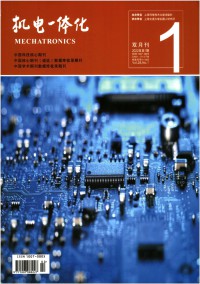幻灯片课件制作软件
前言:想要写出一篇令人眼前一亮的文章吗?我们特意为您整理了5篇幻灯片课件制作软件范文,相信会为您的写作带来帮助,发现更多的写作思路和灵感。
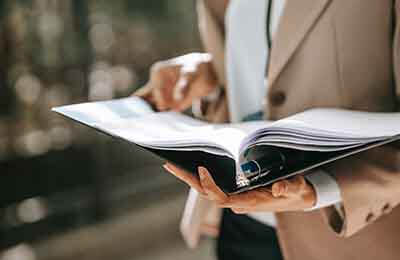
幻灯片课件制作软件范文第1篇
【关键词】PowerPoint教学课件功能多媒体影响
【中图分类号】G632【文献标识码】A【文章编号】1006-9682(2010)2-0142-02
随着现代教育改革的发展,学校课堂教学的形式也有了很多的变化,在一位老师加一支粉笔加一块黑板的模式中添加了声音、添加了图画、添加了动画还可以添加一段影片剪辑,这些生动有趣的效果就是利用多媒体教学带来的,利用计算机技术的多媒体教学已经成为越来越常见的一种课堂教学活动形式。计算机辅助教学(CAI)作为世界教育技术发展的趋势,已被教育界广泛接受与应用,目前我国教育系统普遍使用的多媒体课件制作软件类型繁多,常见的有:演示性课件制作软件PowerPoint;全能型课件制作软件Authorware;动画型课件制作软件Flash; PowerPoint的教学课件的制作。由于美国微软公司开发的办公自动化软件(Office)的普及与深入,而且PowerPoint作为Office的一部分,只要熟悉Microsoft Word的用户,只要稍加学习就能自如地使用PowerPoint制作教学课件,而且PowerPoint以其功能强大、学习简单、使用方便的特点得到了众多教师的青睐,许多高校和教育机构每年举办形式各样的课件设计大赛,课件教学的观念正逐渐深入教师的心。
一、PowerPoint的教学功能
教师根据教学的需要制作出文本、图形、声音、视频动画相结合的演示文稿,通过渲染课堂气氛,创设情境,来提高学生的兴趣,抓住学生的眼球,使多媒体教学生动活泼,激发学生求知欲,从而表达出教师本人的教学信息,实现教学目标,达到相应的教学效果。
作为教学制作课件较理性的工具,PowerPoint具有以下功能:
1.强大的制作和管理功能,为用户提供各种模板,每一种模板均有不同的背景图案和信息格式,同时可以对原有的模板进行个性化修改或创建自己喜欢的模板,此外它还提供了一系列的绘图工具,用户可以轻松地绘制各种图形并对其进行线条、纹理、颜色、阴影、三维等样式的修饰,用户还可以插入剪贴画。
2.强大的多媒体处理能力
PowerPoint可以方便地制作出包含声音、影像的幻灯片,例如PowerPoint 2003可以在全屏演示文稿中查看和播放影片,当安装了微软的Media Player 8或更高版本时,PowerPoint 2003中对媒体播放的改进可支持ASX、WMX、M3U、WVX、WAX 和 WMA等媒体格式;PowerPoint 2003支持将演示文稿打包成CD,并从CD自动运行演示文稿,包括其中的链接文件。
3.自如的播放方式
PowerPoint中幻灯片的切换方式有如下三种:全手动方式、半自动方式和全自动方式。在幻灯片的播放过程中,可以控制动画的播放速度、动画的播放顺序、播放时间,中间实施一些控制措施,比如:幻灯片中通过某些文字与实例之间的连接、幻灯片之间的跳转、暂停或继续播放、画图等,同时可伴有掌声、激光、照相机或者音乐等声音。
4.其他功能
在播放演示文稿时使用墨迹在幻灯片上进行标记,您不仅可在播放演示文稿时保存所使用的墨迹,也可在将墨迹标记保存在演示文稿中之后打开或关闭幻灯片放映标记。
二、PowerPoint教学课件的制作
PowerPoint的教学课件的制作即利用PowerPoint将教学内容编制成PowerPoint文件,制作的步骤一般是:课件结构(框架)设计、素材收集整理、用PowerPoint制作各幻灯片、预演修改。
课件结构的设计要根据教学的内容和要求精心设计,要有课件的主线,要注意重点突出,素材的收集是根据课件结构要求来进行的,素材主要包括图片、图像、动画、声音及视频剪辑等。这些素材有的可以从录像带、VCD等中获得,有的需要自己制作,如利用播放器软件可以获得视频剪辑或图片文件,也可以获得剪辑文件。利用扫描仪可以获得图片文件,利用Internet可以从互联网上获得图片等。利用3DMAX、Flash、Authorware等动画制作软件可以制作动画,PowerPoint本身所带的剪贴画、图片和声音文件。因此在制作课件时首先必须熟悉所授课程的教学内容,然后将教案中准备讲解的内容用精炼的文字表现在PPT中,在总结出知识点的基础上通过收集的图像动画等素材来吸引学生的注意力,增加学生的学习兴趣,在其中可以适当使用一些链接体现教师讲课的逻辑思维,最后将完成的课件进行反复播放测试课件的播放过程是否符合教学思路,是否有错误的链接及错别字等,这样才能完成检查无误的PPT课件。
三、利用PowerPoint 制作一堂课件
计算机基础是一门文化课程,通过这门课的学习,使学生掌握计算机科学的最基本理论和知识,具备基本的计算机操作和使用技能,学会使用典型的系统软件和应用软件,最终能够适应信息社会的飞速发展。文字处理软件Word是这门课程必修的一部分,这个软件被广泛应用于公司、企业、政府机关等各种办公领域。
下面以Word的文字修饰作为教学案例来进行介绍。
1.导入新课,通过链接展示三个Word文稿,一个为修饰的,两个修饰过的让学生进行对比,在导入新课时可插入一个Flash制作的情景故事作为引子。
2.讲授新课,介绍Word格式菜单下的字体菜单选项,这部分可以用截图的方式展示。例:
3.针对具体例题的讲解,这中间可以用PPT的绘图工具Windows本身的抓图工具来实现制作步骤的讲解。
4.其中对制作过程加入图片按钮,进行更改播放顺序的链接。
5.完成文本修饰的最后可插入用Flash制作的过程演示。
6.在PowerPoint的播放过程中可以利用PowerPoint自带的指针选项进行必要的圈圈画画。
四、PowerPoint 对传统教学模式的影响
利用PowerPoint课件教学对比传统的教学模式有了巨大的变化,也对相关的教学因素,如教学设备、教室素质、备课、教学、学生学习等产生了很大的影响。
首先,传统的教学对设备的要求低,甚至可以简单到黑板加粉笔。但利用PowerPoint课件教学要求要高得多,要求配置较高的电脑及视频投影仪,甚至要求建立多媒体教室。
其次,传统的教学对教师素质的要求相对要低一些,一般只要求有良好的本专业知识和合格的师范技能。但后者要求教师不仅要具备良好的本专业知识和合格的师范技能,还要求具备基本的计算机知识和操作能力,以及制作多媒体课件的综合能力。
再有,传统教学的备课主要是以书写教案的方式完成的,而后者主要是在计算机上以编制“程序”加讲解的方式完成的,较少板书。
从另一方面看,利用PowerPoint课件教学要求教师在课外花更多的时间和精力备课,而在课堂上则要轻松些。
五、结束语
通过两年多利用PowerPoint课件教学的实践,我们感到它是一个很好的教学方式,能提高课堂教学的效率和质量,更好地激发学生的学习兴趣。例如前面提到的例子,老师的实验演示通过视频投影仪展示在全体同学的眼前,使同学们有了身临其境的感觉,有利于知识的理解。
随着多媒体技术的发展和多媒体设备的推广普及,应用多媒体进行各门课程的教学已经全面铺开,如何提高应用多媒体手段进行教学的效果是大家共同关心的问题。
参考文献
1 郭迪新、程宇红.PowerPoint教学应用的探讨[J].岳阳师范学院学报,2000.6
幻灯片课件制作软件范文第2篇
【关键词】PowerPoint中的幻灯片模板 幻灯片模板的制作方法 幻灯片模板的制作技巧
在高职高专院校,制作课件是学前教育专业学生所必备的基本技能之一,如何才能制作出优质高效风格统一的多媒体课件一直以来都是课件制作者学习探究的目标,也是学生们掌握课件制作技能的核心。在此,结合作者常年在设计制作课件教学过程中的经验和技巧,详细阐述了在PowerPoint软件环境中制作课件的方法及技巧。
1 制作幻灯片模板的步骤及意义
在设计课件模板时应先将模板的标题页、内容页及结束页的文字格式、背景图片及页面布局等设计好,在字体和背景图片的选择上可利用在开始制作课件之前已收集好的素材。正式开始制作课件时就可以套用自己设计好的模板了,从而使课件的风格得到了统一,课件内容得以高效表达,进而也体现了制作者自身的风格特点。
2 制作个性化模板的方法
制作演示文稿模板最有效的方法是制作个性化的母版,在母版中设计字体格式、图形图像、背景及动画方法等,制作模板之前,将模板中要用到的背景图片,修饰图片,动画小图,声音文件等素材准备好。在选取图片时,图片的色彩最好淡雅些。为使设计模板小些,图片格式最好用.jpg格式。声音文件也同样,选择自己喜欢的,页可以自己录制一段,但都不要太长,以免影响课件整体效果。以上提到的素材都可以在网上下载,也可以利用相关软件自己制作。
具体制作方法:
打开PowerPoint应用软件,新建空白演示文稿,任意选择一种版式,用鼠标点击软件菜单栏的视图母版幻灯片母版,打开母版进行编辑。
编辑背景:格式背景,单击“背景填充”中下拉按钮,也可通过填充效果图片选择图片,找到预先准备好的背景图片插入。在合适地方通过“插入图片来自文件”命令将小图片或gif动画文件插入。
字体格式设置:选择母版的标题文字,设置字体、字号、字的颜色;然后一一选择母版各级文本文字,设置字体、字号及字的颜色,通过“格式项目符号和编号项目符号项图片”选择自己喜欢的图片作为本级的项目符号项标志。
动画设置:将母版中的文字及图形图像等对象一一选中,通过“幻灯片放映预设动画”设置该对象的动画方式,再通过“幻灯片放映自定义动画顺序和时间”设置所有对象的出场顺序,对不满意的地方可以进行修改。
以上设置的是幻灯片模版,标题模版怎么设置呢?插入一张新幻灯片,用刚才的方法对幻灯片进行相应设置。
3 幻灯片模版的制作技巧
3.1 从已有PPT文档中提取母版的技巧
步骤如下:
(1)用PowerPoint打开已有的PPT文档。
(2)点击视图母版幻灯片母版。
(3)点击文件另存为,在“保存类型”中选择“演示文稿设计模版”(文件扩展名为.pot)。
3.2 把演示文稿变小巧的技巧
为了美化PowerPoint演示文稿,我们往往会在其中添加大量图片,以致文件变得非常大。由于演示文稿文件一般常用于屏幕演示而不是打印输出,因此我们可以利用PowerPoint中的压缩图片功能让演示文稿变得小巧起来。
步骤如下:
(1)打开PowerPoint制作的演示文稿,选择“文件”菜单下“另存为”命令。
(2)在弹出的“另存为”窗口中,点击右上角的[工具(L)]按钮,在下拉菜单中选择“压缩图片”。
(3)在弹出的“压缩图片”窗口中,点击“更改分辨率”选项,将分辨率从默认的“打印”(分辨率200dpi)选项改为“Web/屏幕”(分辨率96dpi)。将“选项”中的“压缩图片”和“删除图片的剪裁区域”复选框选中。
(4)单击[确定]按钮,关闭“压缩图片”对话框,随后会弹出一个警告窗口警告“压缩图片”命令可能会降低图像的质量。是否应用图片优化?点击[应用]按钮退出。
(5)在“另存为”窗口中,为文件起一个新名字保存即可。
3.3 幻灯片备注页特殊播放技巧
PPT的备注页功能很强,如果我们很好地应用了备注页功能,将会使我们的演示得心应手。那怎样才能使演示文稿的备注只能让演示者自己看得到,而观众看不到呢?在这里,我们只需改变一下幻灯片的播放方式就可以实现以上的功能。步骤如下:
(1)在windows属性/设置/下“1”“2”选项中,点击选“2”(多监视器支持)。
(2)启动Powerpoint,点击菜单栏的幻灯片放映/设置放映方式/换片方式,在多监视器的“幻灯片显示于”选项中,点选“监视器2”,并选择“显示演讲者视图”复选框。
以上提到制作课件的方法和技巧,希望能够为课件制作学习者提供帮助。
参考文献
[1]黄秋生,杨月平.PowerPoint多媒体课件的超链接与Flash插入技巧[J].中国现代教育装备,2010,(23).
[2]刘育涛,安素平.多媒体课件设计中应注意的问题[J].中国远程教育,2004(13).
[3]李兆义.对多媒体教学的思考[J].固原师专学报,2005(06).
[4]张博,申书兴.关于多媒体课件应用及创作的几点思考[J].中国现代教育装备,2006(05).
作者简介
李晓霞,女,乌兰察布市人。现为通辽职业学院信息技术系计算机基础教研室教师、助教,从事计算机应用基础、网站设计与网页制作等方面的教学与研究。
幻灯片课件制作软件范文第3篇
第一步:启动PowerPoint 2003(其他版本操作类似),新建一个空白幻灯片,单击菜单“视图工具栏绘图”命令,调出“绘图”工具栏,接着选中“绘图”工具栏中的“文本框”,在空白的幻灯片中插入若干个文本框,最后在这些文本框中输入相关文字并设置好字体大小和颜色等参数(见图1)。
(1)
第二步:选中“绘图”工具栏中的“直线”,在文本框“东岳”和文本框“泰山”之间添加一条直线。接着右击该直线,选择“设置自选图形格式”,切换到“颜色和线条”选项卡,将直线的颜色设置为“红色”、粗细设置为“4磅”,最后单击菜单“幻灯片放映自定义动画”命令。
第三步:选中文本框“东岳”和文本框“泰山”之间的那条直线,然后单击“自定义动画”面板中的“添加效果”按钮,选择“进入其他效果阶梯状”,为该直线添加一个阶梯状的动画效果,最后将“自定义动画”面板中的“方向”和“速度”这两个参数设置为“右下”和“中速”(见图2的A处)。
(2)
第四步:双击图2窗口“自定义动画”面板中的“线条12”选项,打开“阶梯状”对话框并切换到“计时”选项卡,然后单击该对话框中的“触发器”按钮,再勾选“单击下列对象时启动效果”单选框,接着单击右边的下拉箭头,选择“形状 2: 东岳”选项(见图3),最后单击“确定”。
(3)
第五步:仿照第二至第四步的方法,在图2中的西岳华山、南岳衡山、北岳恒山和中岳嵩山之间添加四条直线,接着为每条直线添加阶梯状的动画效果,最后再分别为每条直线的动画效果设置触发器为西岳、南岳、北岳、中岳。
小提示:
在图2,B处所示的“东岳”和“泰山”之间那条直线,其走势是往右下方向的,因此在“自定义动画”面板中将“方向”参数设置为“右下”,如果连接其他文字的直线走势不同,在“自定义动画”面板中,“方向”参数的设置请做相应的修改。
经过以上步骤的操作,文字的连线特效就已经做好了,现在按下F5快捷键试试看,在幻灯片的播放窗口中,当我们单击左边那一列任意的文字内容(如“东岳”),这时立刻就会有一条直线将“东岳”和“泰山”连起来了。在电子化时代,PPT课件就能完成动画连线特效,还用粉笔做什么?
征稿启事:这位老师,您知道我在等您吗?
教师,太阳底下最崇高的职业;教师,《电脑爱好者》几大读者群体之一。
这因为如此,我们特别为亲爱的老师们在“天生我才”开设了本栏目,通过系列性的实例学习,实现最完美的课件效果!
从19期开始推出的PPT课件系列,我们邀请了具有丰富经验的课件制作团队,与大家分享了经典实例和常见问题的解决方案,不知您是否满意?
在2009年,本栏目将推出更多更新的课件制作软件和技巧,为大家的课堂锦上添花!这里是课件的大花园,该播什么种子,该施什么肥料,各位园丁最有发言权!如果您:
*对课件制作有独到的见解(软件不限)
*在各类课件大赛中获奖,愿意把获奖作品和制作过程与大家分享
*发现了特别实用的网络课件资源
*自己遇到了课件制作中难以解决的问题
*对本栏目的内容、形式设置有好点子……
幻灯片课件制作软件范文第4篇
【关键词】多媒体CAI制作工具 分析 多媒体CAI课件
【中图分类号】G642 【文献标识码】A 【文章编号】1006-9682(2012)11-0051-02
随着计算机多媒体技术的迅速发展,多媒体教学正在逐步取代传统教学模式,多媒体CAI课件是多媒体教学的载体,其地位愈加重要。目前,制作多媒体CAI课件的工具有多种,其功能、学习难度、使用频率等方面则各有千秋。因此,下面笔者就对常用的几种多媒体教学CAI课件制作工具进行分析。
一、屏幕录像软件:屏幕录像CamStudio 2.6
CamStudio 2.6是一款开源、免费、优秀小巧专为Windows系统设计的屏幕录像工具,它可以录制电脑上所有的屏幕和音频活动,同时生成符合行业标准的AVI视频文件。通过它内置的SWF生成器可以将AVI格式的视频转换成更加小巧的,适用于互联网的Flash视频流文件。该软件使用简单,制作过程容易控制,功能强大,是制作各种屏幕录像和教学课件的首选软件。
1.屏幕录像CamStudio 2.6的下载
许多网站都提供该软件的下载,如可以到其官方网站进行下载。CamStudio 2.6下载网址是。
4.使用频率
屏幕录像CamStudio 2.6的使用频率很高,制作一些比较简单的多媒体课件,使用该软件即可。
视频是表现力最强、承载信息量最大、内容最为丰富、最具趣味性的媒体形式。Premiere是一个非线性数码编辑软件,可以进行复杂的视频效果处理,很容易处理视频剪辑、音效合成等工作。通过综合运用文字、图片、动画和视频编辑的效果,可以完成各种不同用途的多媒体影片。
1.Adobe Premiere CS5的下载
软件可以到西西软件园下载,其网址是:。
2.Adobe Premiere CS5的功能
功能:①首次加入关键帧的概念,用户可以在轨道中添加、移动、删除和编辑关键帧,对于控制高级的二维动画游刃有余。②完善解决了DV和所有网页影像和网上的编辑问题,为Windows平台和其他跨平台的DV和所有网页影像提供了全新的支持。③可以与Adobe软件紧密集成,组成完整的视频设计解决方案。
3.学习难度
在视频编辑软件中,Premiere CS5是比较容易掌握的,可参考其中文的帮助文件;若使用教材,可以参考电子工业出版社出版的《Premiere CS5完全自学一本通(中文版)》。
4.使用频率
Premiere CS5在视频处理软件中的使用频率较高,对于制作一般的多媒体课件所涉及的视频素材,使用Premiere CS5进行编辑就可以了。
PowerPoint 2003是幻灯片制作软件,能够制作出集文字、图形、图像、声音以及视频剪辑等媒体元素于一体的多媒体演示文稿,把设计人员所要表达的信息组织在一组图文并茂、表现力和感染力都极强的演示文稿中,可以在计算机屏幕、幻灯片、投影仪或Internet上。
1.PowerPoint 2003的下载
PowerPoint是Office系列办公软件中的一种,很多网站都提供其下载。
2.PowerPoint 2003的功能
功能:①Power Point主要用于制作具有简单交互功能的演示类多媒体作品。例如电子教案、课件、交流用电子文稿等。②丰富的媒体支持。如支持ASX、WMX、M3U、WVX、WAX、WMA等,可方便地加入图像、声音和电影。③PowerPoint集成了Internet的功能。不但可以在幻灯片中插入链接,直接调用浏览器,还可以将简报制作成HTML文件,在网络上。④PowerPoint 2003还带有一个“打包成CD”的功能,可以将演示文稿打包到CD上,并可选择包含一个新的PowerPoint播放器。
3.学习难度
学习PowerPoint 2003比较容易,学习的教材网站比比皆是,可以根据需要加以选择。
4.使用频率
对于教员而言,PowerPoint的使用频率是最高的,绝大部分教学课件都是由PowerPoint制作完成的。
Authorware 7.02是以图标方式为主,基于流程线设计的多媒体制作工具,其制作思路简单,直接采用面向对象的流程线设计,通过流程线的箭头指向就能了解程序的具体流向。主要应用于多媒体教学和商业领域。
1.Authorware 7.02的下载
软件可以到西西软件园下载,其网址是:。
2.Authorware 7.02的功能
功能:①基于流程线和设计图标的编程环境。②跨平台体系结构与强大的交互性。它提供了按钮、热区、文本、热对象、下拉菜单等11种人机交互方式,可以制作出具有强大交互功能和响应方式的多媒体软件。③提供了许多系统变量和函数以根据用户响应的情况,执行特定功能。④良好的网络支持功能。Authorware具有强大的打包和功能,其作品可以在网络上运行。
3.学习难度
Authorware入门较易提高较难。想制作出精美的多媒体作品,需要用到比较复杂的函数,需要编写大量的代码。
4.使用频率
Authorware的使用频率很高,主要是由于其基于流程线的独特的开发方式和灵活多样的功能扩展,既可以让初级用户迅速上手,又可以使高级用户展现才华。
参考文献
1 魏建华.多媒体制作基础与应用[M].北京:海洋出版社,2005
2 张胜涛.PowerPoint 2003幻灯片制作实用教程[M].北京:清华大学出版社,2009
幻灯片课件制作软件范文第5篇
实用理念
一、高中课件应是简洁、直观的。课件内容一定是基于教案设计的。教学设计才是真正的核心,过多注重技术层面的支持,会打乱我们的思路,有的时候我们甚至会为了应用某个技术而破坏了教学的核心,这是得不偿失。所以,我们一定要先备好课再做课件。一个好的课件应该
(一)主题鲜明:紧扣教学内容,突出内容特色
(二)层次清晰:有助学生理解和记忆;至少做到不添乱
(三)风格一致:括字体,字号,图片是卡通还是现实,甚至是边框和颜色
(四)特色突出:有一两处印象深刻的地方,用在最需要学生注意或最对理解的部分。
二、在个人电脑中建立素材库。在一个好的课件背后需要大量的文字、图片、音频、视频和动画素材。这些素材通常有来自素材光盘和网上的素材库,面对浩大的素材库要筛选出可能需要的素材,还要善于管理自己的素材库。某种程度上来说,课件的漂亮与否与老师找素材的本领是成正比的,这不仅需要很好的发散性思维,还需要靠一些搜索技巧和转换能力来完成。下面介绍一下常识,这些常识非常重要。
文本素材:文本素材通常以文件文本保存,常见格式有:txt文件、doc文件、rtf文件、wps文件和pdf文件等。
图片素材:课件制作中如果涉及到图像,一般使用JPG格式,大小控制在100~200KB之间;如果涉及图形,一般使用GIF格式,大小控制在100K内。
音频素材:一般使用WMA或者MP3格式的音频文件,流量控制在16~128Kb/s之间。
动画素材:一般使用GIF和SWF格式的动画文件,前者适用小卡通动画,大小控制在100K内,后者适用于各种类型的动画,交互性很强,播放畅快,大小一般控制在10M内。
视频素材:常使用avi、rmvb格式的视频文件。
在掌握这些常识后,在自己的计算机里建立文本素材、图片素材、音频素材、动画素材四个大型文件夹。
PowerPoint的常用技巧
笔者常用的是PowerPoint2010,在使用中,笔者觉得PowerPoint的界面非常好,它采用幻灯片页面设计,操作控制方便,插入表格、图象、声音、文本文件等多媒体信息,而且采用的是所见即所得的方式,使用非常方便,是我们做课件的首选。下面介绍一些常用知识和技巧。
1.整个课件为一个演示文稿,演示文稿有若干个幻灯片组成,一张幻灯片可以有文本,音频,动画和是视频。动态文本要以文本框为单位,Flash影片要为swf格式,从VCD中截取有关动画资料也都必须是AVI文件,他们都是“插入”幻灯片的。
2.课文朗读配音用PowerPoint制作课件时,要实现“听力配课文”的功能,如果课文很长,将课文内容放在一张幻灯片上,学生根本看不到文字提示。如果放到多张幻灯片上,又必须把声音文件按幻灯片内容进行截取。其实,我们可以将课文录音当作背景声音来处理,并结合“排练计时”解决这个问题。实现方法如下:①在课文听力部分插入录音,并设置为自动播放;②设置声音的自定义动画为“停止播放在N张幻灯片后”,N是课文文字内容的幻灯片总数;③从“幻灯片放映”菜单中选择“排练计时”,使幻灯片的切换与录音相符。
3.动态效果处理技巧。使用螺旋效果引入新的主题或解决方案;使用回旋添加悬疑或奇怪的效果;使用从屏幕中心放大效果表示揭示谜底;使用缩小效果强调观点;使用切入效果比较数据;如果是重点突出的文字,就用闪烁的效果;如果是正在读的一段文字,就用向右擦除效果;如果想控制字出现的节奏,就设定“按字母”方式擦除。
4.给演示文稿减肥.在画笔、MicrosoftPhotoEditor、PhotoShop等图形工具中都可以将图片缩小。一幅BMP图片,长和宽都缩小到50%后,文件能减小四倍。其实最有效的办法,使用JPG格式的图片文件,同样一幅图片,JPG格式只有BMP格式的几十分之一,所以如果我们多插入些JPG格式的图片,把bmp的文件替换掉,PowerPoint文件就小多了。而且,BMP转换JPG也非常简单,在ACDsee、画笔等常用工具都可以轻松转换。除了给图片减肥外,还可以通过使用Gif格式的动画文件代替Avi视频文件,用Midi音乐代替Wav文件,这些将会给你带来预想不到的奇迹产生,如一个20KB左右的Midi音乐竟然可以放4分多钟,而使用wav音频文件播放4分钟长至少要4MB左右,这很有用了吧。